Apple Music を MP3 に変換する方法2025 年の無料で簡単な方法
音楽が好きということは、ユーザーが多くの音楽ストリーミング Web サイトやプラットフォームを好むことを意味します。たとえば、一部の音楽愛好家は Apple Music アプリを使用し、他の音楽愛好家は Apple Music アプリを使用します。 Spotify アプリや他の多くのアプリ。しかし、一部の曲を他のデバイスやプラットフォームに転送したい場合、常に DRM というジレンマに遭遇することがあります。
DRM を復号化するのは簡単なことではありません。あなたが Apple Music の愛好家で、その方法を探しているなら Apple MusicをMP3に変換する DRMを解読します。この記事の焦点は Apple Music アプリと Apple Music を MP3 に変換する方法にあるため、この記事は非常に役立ちます。
記事の内容 パート1。なぜAppleMusicをMP3に変換する必要があるのですか?パート2。iTunesでAppleMusicをMP3に変換する方法は?パート 3. DRM を削除するための最高の無料 Apple Music コンバーターパート 3. Apple Music をオンラインで無料で MP3 に変換する方法?パート 4. Apple Music の MP3 への変換に関する FAQパート5:結論
パート1。なぜAppleMusicをMP3に変換する必要があるのですか?
Apple Music を MP3 に変換する必要があるのはなぜですか?おそらく、これは特に Apple Music アプリケーションを長期間使用している場合によく頭に浮かぶ質問でもあります。
Apple Music から他の音楽ストリーミング サイトに切り替えたくない場合は、考えている問題を解決するために頼れる方法があることを知っておく必要があります。しかし、最終的に Apple Music を MP3 に変換する方法に進む前に、人々がそのような方法を探し続ける一般的な理由を以下に述べます。
- Apple Musicの曲は、AppleやiOS以外のデバイスなど、許可されていないデバイスでユーザーが曲を再生するのを妨げる、いわゆるDRM保護によって保護されています。
- Apple Musicの曲を再生したり、AppleMusicアプリケーションをサポートしたりできないメディアプレーヤーがあります。
- Apple Music を MP3 に変換して削除する機能がなければ、 DRM保護、Apple Musicの曲をダウンロードして、パーソナルコンピュータや便利なデバイスに保存する方法はありません(特にApple Musicのサブスクリプションをお持ちでない場合)。 このため、トラックを継続的に聴きたい場合は、必要な月額サブスクリプション料金を支払う必要があります。シングルユーザーの場合は9.99米ドル、ファミリーサブスクリプションの場合ははるかに高いコストです。 サブスクリプション中にダウンロードされた曲はすべて、サブスクリプションが終了すると消えます。
- ユーザーは、Apple Music の曲をあるガジェットから別のガジェットに転送することもできません。したがって、Apple Music から MP3 への変換が完了しない限り、お気に入りの Apple Music トラックを友人や家族と共有することはできません。
- 必要に応じて、AppleMusicのトラックをCDに書き込む方法はありません。
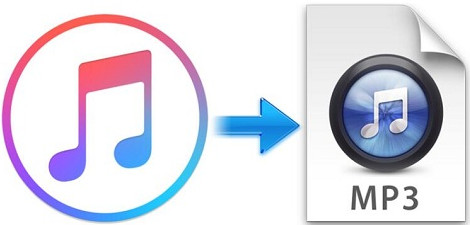
Apple MusicをMP3に変換する必要があるとお考えの場合は、ソリューションをまとめたのは素晴らしいことです。 それで、それらについての詳細を見つけるために読み続けることを忘れないでください。
パート2。iTunesでAppleMusicをMP3に変換する方法は?
Apple Music を MP3 に変換する利点を理解した後、Apple の曲を MP3 に変換するにはどうすればよいか疑問に思うかもしれません。 Apple Music を MP3 に変換するための解決策の XNUMX つは、パーソナル コンピュータに既にインストールされている可能性がある無料ソフトウェア アプリケーション、つまり iTunes アプリケーションを利用することです。
iTunes アプリケーションでも Apple Music トラックを MP3 形式に変換できることを知って驚く人もいるかもしれません。しかし、それは絶対に真実です!一部の人にとって、iTunes アプリケーションは、ビデオ、映画、番組、歌、その他のメディア ファイルを処理するために利用されるファイル マネージャーとしてのみ使用されています。しかし、それ以上のことができるのです。この記事のこの部分では、iTunes アプリケーションを使用して Apple Music を MP3 に簡単に変換する手順を学びます。
ステップ1。 パソコンでiTunesアプリケーションを開く
最初に行う必要があるのは、パーソナルコンピュータでiTunesアプリケーションを起動することです。 最初に述べたように、持っていない場合は簡単にインストールできます。 メインページの左上部分に移動したら、「設定」オプションを探す必要があります。 Windowsコンピュータを使用している場合は、「編集」ボタンを押すと、「設定」オプションが表示されます。 Macユーザーの場合は、「iTunes」ボタンにチェックマークを付けてから、「設定」メニューにチェックマークを付けます。

ステップ2。 「設定のインポート」メニューに移動します
最初のステップを実行したら、「一般」ボタンを押して、画面の下部に表示される「設定のインポート」オプションに進みます。 画面に新しいポップアップウィンドウが表示され、「使用してインポート」メニューのオプションが表示されます。 Apple Musicの曲を変換するエンコード形式(この場合はMP3)を選択していることを確認してください。 「OK」ボタンを押して終了します。 MP3とは別に、WAV、AAC、およびAIFF用のエンコーダーも利用できます。 つまり、ファイルをMP3以外の形式に変換することもできます。
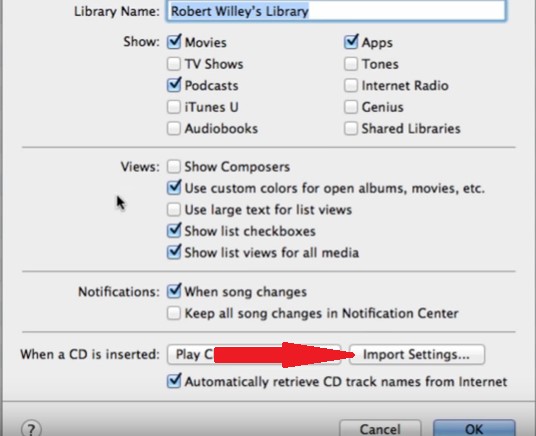
ステップ3。 「新しいバージョンの作成」メニューに進みます
MP3に変換するAppleMusicの曲がiTunesライブラリにインポートされていることを確認してください。 それらの曲を選択し、「ファイル」ボタンから「新しいバージョンの作成」オプションを選択します。 「MP3バージョンの作成」オプションを選択することを確認する必要があります。
無料のソフトウェアアプリケーションを使用してAppleMusicをMP3に変換できることは確かに良いことです。 無料でサービスを楽しみたくない人はいますか? ただし、iTunesアプリケーションを使用してApple Musicを変換する際に支払う金額はないため、いくつかの問題や制限が発生する可能性があります。 ここにそれらのいくつかがあります。
- Apple MusicからMP3に変換された曲は、元の曲と同じ品質にはなりません。
- iTunesアプリケーションは、保護されているため、購入した古いAppleMusicの曲を変換する機能はありません。
上記の欠点が心配な場合は、実際には何も問題はありません。 この投稿の次の部分には、まだXNUMX番目の解決策があります。
パート 3. DRM を削除するための最高の無料 Apple Music コンバーター
前述したように、サブスクリプションを停止した後も Apple Music を聴き続ける場合、または Apple Music ライブラリを他のデバイスにインポートしたい場合、唯一の方法は Apple Music の DRM 保護を解除し、Apple Music の曲を MP3 に変換することです。 Apple Music のプレイリストを MP3 に変換するには、Apple Music to MP3 コンバーターの助けが必要な場合があります。
世の中にはたくさんのAppleMusic Converterがありますが、目立つものは常にあります。 そして、それはいわゆる TuneSolo Appleの音楽コンバータ。 これは、すべてのユーザーが使用できる最高のAppleMusicコンバーターであることが知られています。 これが他のものと何が異なり、より良いのですか?
これが、 TuneSolo AppleMusicConverterがインストールされています。
- 当学校区の デジタル著作権管理保護の削除 ユーザーが任意のメディアや音楽プレーヤーでファイルを再生できるようにすることが可能です。
- それらの形式から他のいくつかの形式への曲の変換は、ソフトウェア アプリケーションによってサポートされています。
- 能力 多数の曲をダウンロード ユーザーがそれらを永久に保持するために。
- バッチ処理もサポートされています。
- インストール要件はほとんどありません。
- シンプルなユーザーインターフェースによる簡単なナビゲーション。
- そして、最も重要なことは、変換とダウンロードの手順がわかりやすいことです。

参考までに、AppleMusicをMP3に変換する手順の概要を以下に示します。
- インストール TuneSolo お使いのコンピュータのAppleMusicConverter。
- AppleMusicの曲を追加してMP3に変換します。
- 今すぐ変換を行ってください。
もちろん、ここにも各ステップの詳細があります。 以下を参照してください。
ステップ1。 インストール TuneSolo お使いのコンピュータ上のAppleMusic Converter
インストールする必要があります TuneSolo まず、パソコンでAppleMusicConverterを使用します。 これを達成するために必要な要件はごくわずかです。 変換プロセスを成功させるには、これらのリストを必ず取得してください。
更新された2023: 新バージョン of Tunesolo Apple Music Converter は、オフラインの音楽変換を処理するために iTunes と同期する必要がなくなりました。 我々は持っています オンラインの内蔵 Apple Music Web プレーヤー ダウンロード効率を高めるために。 音楽の検索と変換を行うには、Apple ID でログインする必要があります。
ステップ2。 Apple Music の曲を追加して MP3 に変換する
コンバーターのインストールが成功したら、MP3 形式に変換したいすべての Apple Music の曲を追加できます。 このツールには曲のバッチ処理を行う機能があるため、必要なだけインポートできます。
その後、結果の出力形式を選択します。 ファイルを MP3 に変換する必要があるため、ツールがサポートする利用可能な形式の中からこれを選択します。 ユーザーは、必要に応じて一部の出力設定を変更することもできます。
ステップ3。 今すぐ変換を行う
最初のXNUMXつが完了したら、最終的に変換プロセスを開始するために、画面の下部にある「変換」ボタンを押す必要があります。

しばらくすると、曲が変換され、Apple Musicのサブスクリプションの有効期限が切れた場合でも、ダウンロードして永久に保存できます。
パート 3. Apple Music をオンラインで無料で MP3 に変換する方法?
ソフトウェアをインストールせずに Apple Music からお気に入りの曲を MP3 にダウンロードしたい場合は、オンラインの Apple Music ダウンローダーを使用できます。 Apple Music から曲、プレイリスト、アルバムを MP3 ファイルに簡単にダウンロードできます。
No.1 サウンドローダー Apple Music ダウンローダー
サウンドローダー は、Apple Music などのさまざまなプラットフォームから曲をダウンロードして MP3 形式に変換できるオンライン プラットフォームです。 Spotify、Deezer、YouTube Music、Napster など。Apple Music ライブラリを MP3 形式に変換するために使用することを選択できます。ただし、Apple Music の出力音質が保証できない場合があります。
ステップ 1: Apple Music Web Player またはデスクトップアプリを開き、変換したいプレイリストを選択します。
ステップ 2: トラック ラインの端にある XNUMX つの点をクリックして [共有] を選択し、[リンクをコピー] をクリックします。
ステップ 3: Soundloaders のホームページに移動し、左側の列にある「Apple Music」をクリックします。
ステップ 4: 「検索」をクリックして曲情報をロードし、「ダウンロード」をクリックして Apple Music から曲を MP3 として保存します。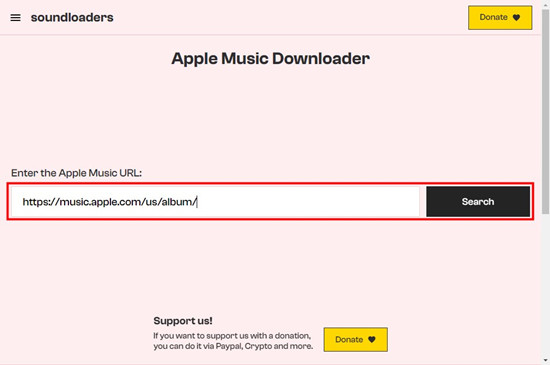
No.2 Apple Music ダウンローダー
Web サイト apple-music-downloader.com は、Apple Music から MP3 に曲をダウンロードするソリューションを提供しています。 Apple Music から曲、アルバム、プレイリストをダウンロードして保存できるオンライン プラットフォームです。検索バーに音楽リンクを入力すると、このツールを使用して Apple Music を MP3 ファイルにエクスポートできます。
ステップ 1. Apple Music Web プレーヤーまたはアプリに移動します
ステップ 2. ダウンロードしたいアルバムまたはプレイリストを選択し、三点アイコンをクリックします。
ステップ 3. Apple Music の曲のリンクを取得するには、ドロップダウン ウィンドウから [共有] をクリックし、[リンクをコピー] を選択します。
ステップ 4. 次に、コピーしたリンクを検索バーに貼り付け、「開始」をクリックしてから「ダウンロード」をクリックします。
ステップ 5. 「Download MP3」をクリックして Apple Music のダウンロードを開始し、MP3 ファイルとして保存します。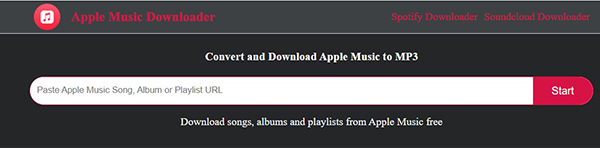
パート 4. Apple Music の MP3 への変換に関する FAQ
Q1: Apple Music を MP3 に変換することは合法ですか?
Apple の曲を MP3 形式に変換し、オフラインで聴くために他のデバイスに保存したいだけの場合、これは合理的です。ただし、商用目的で Apple Music を MP3 に変換することは違法です。
Q2: iPhone で Apple Music ファイルを MP3 に変換するにはどうすればよいですか?
携帯電話で Apple Music ファイルを MP3 に変換したい場合は、曲をコンピュータの iTunes ライブラリに同期してから、オンラインコンバータまたは専門のコンバータを使用する必要がある場合があります。 TuneSolo Apple Music ファイルを MP3 に変換します。
パート5:結論
それでも、次のようなプロのコンバーターを選択するのが常に最善です。 TuneSolo Appleの音楽コンバータ 変換プロセスに使用するツールとして。 ええと、iTunesや他のオンラインコンバーターのような無料のソフトウェアアプリケーションは良いです、しかし、あなたが他のいくつかの欠点を経験したくないならば、推薦はプロのツールに依存します。